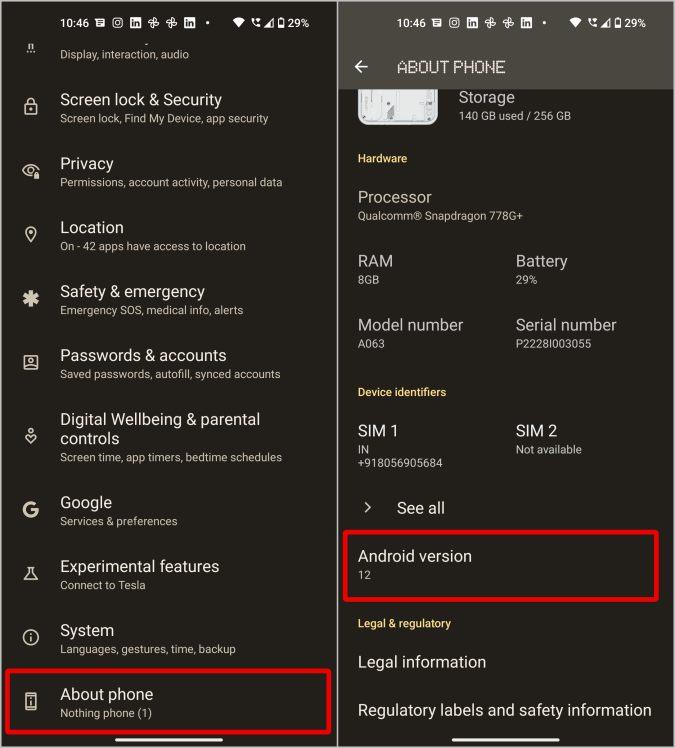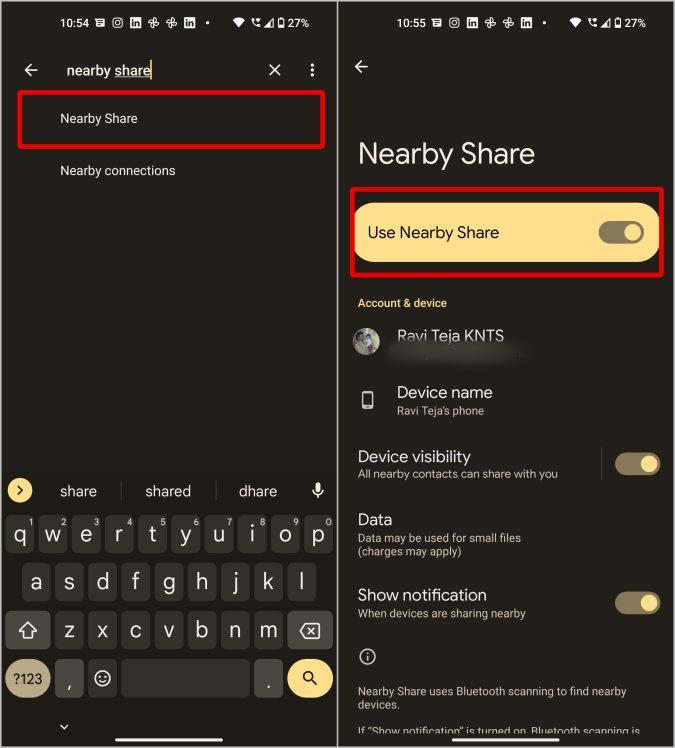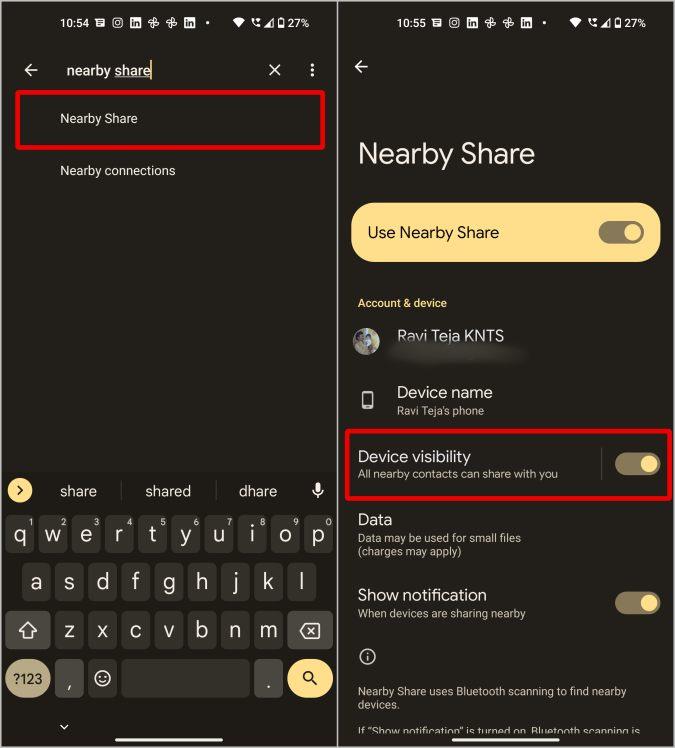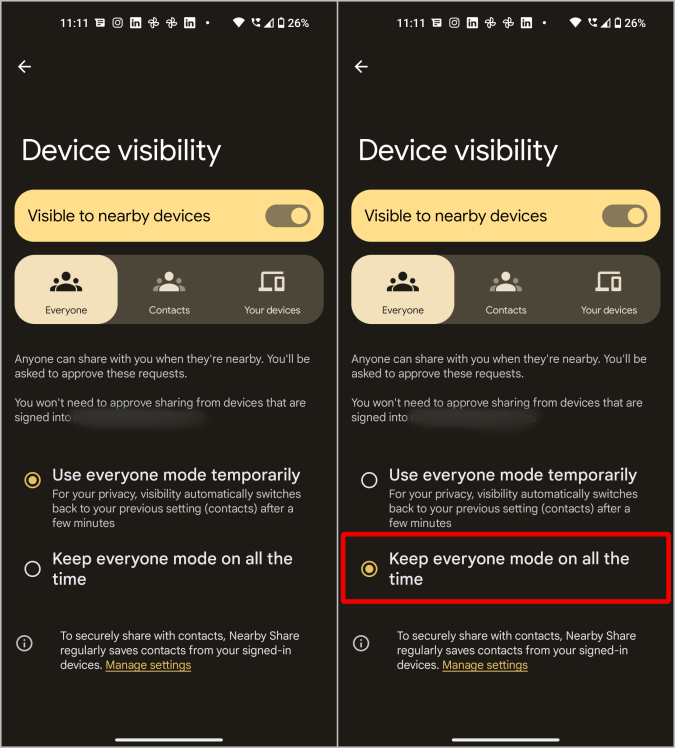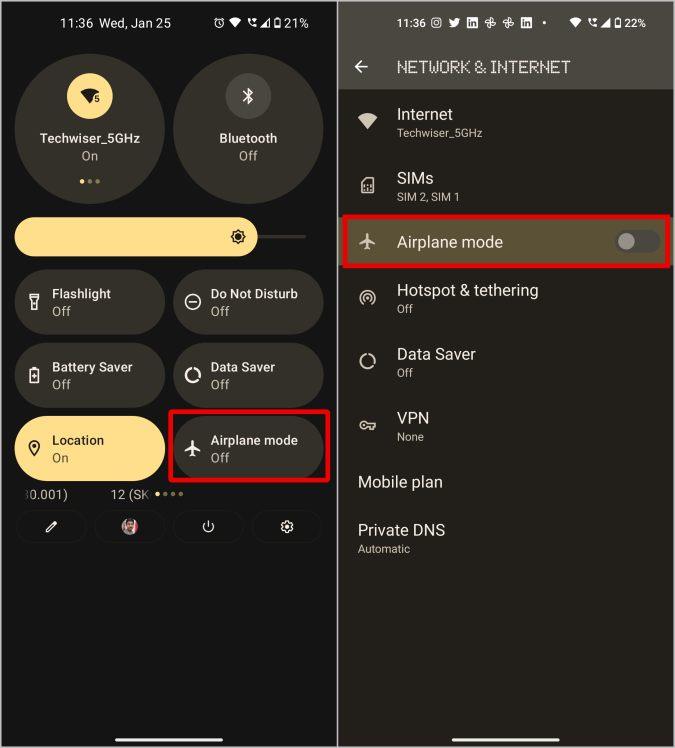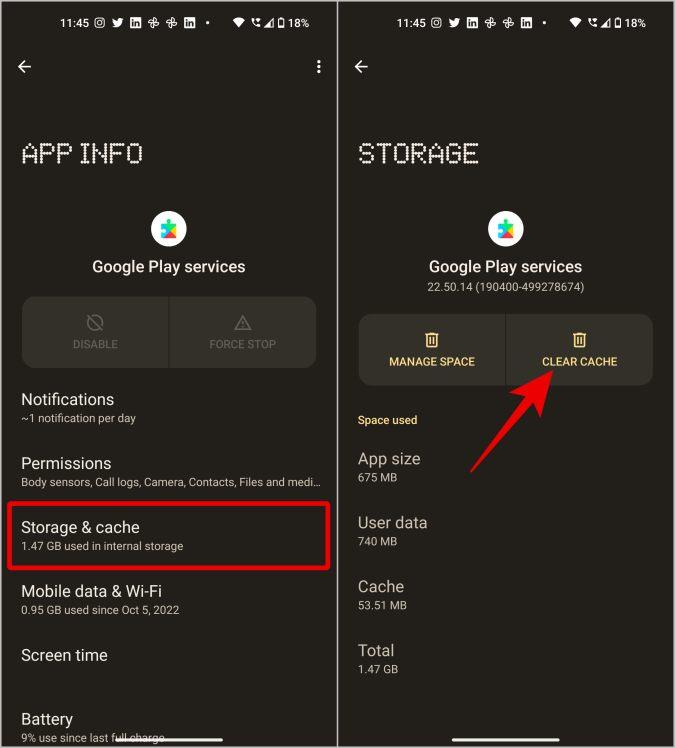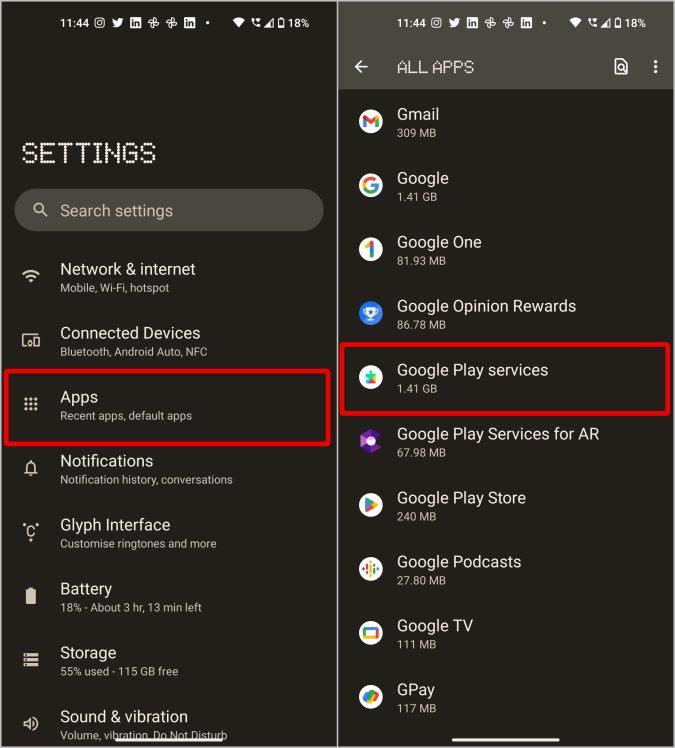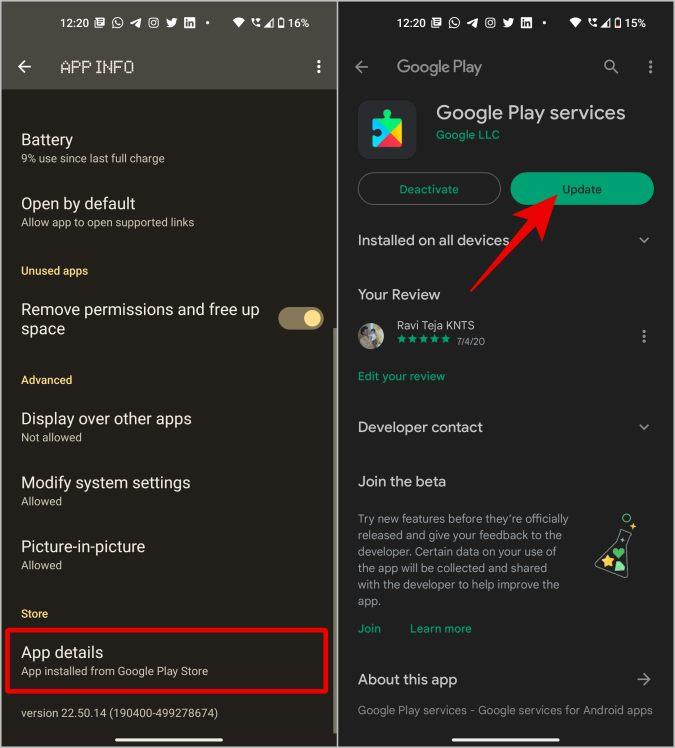A Közeli megosztás az Android és a Chromebookok olyan funkciója, amellyel vezeték nélkül oszthat meg fájlokat a közeli eszközök között. Bár a legtöbbször rendeltetésszerűen működik, időnként problémákba ütközhet. Néha nem keresi a közeli eszközöket, és nem jeleníti meg azt az eszközt, amelyre át szeretné vinni a fájlokat. Akárhogy is, kövesse az alábbi lépéseket annak kijavításához, hogy a Közeli megosztás nem működik Androidon.
A közeli megosztás nem működik Androidon
Előfordulhat, hogy a Közeli megosztás egyik Android-telefonon sem működik. Végezzen hibaelhárítást mindkét Android okostelefonon, azon, amelyikről megosztja, és amelyikkel meg szeretné osztani a fájlt.
1. Mindkét eszközön engedélyezze a közeli megosztást
A Közeli megosztás minden Android 6.0 feletti Android-telefonon elérhető. A legtöbb telefonnak meg kell felelnie ennek a kritériumnak.
1. Az Android verzióját a Beállítások alkalmazás > A telefonról menüpontban ellenőrizheti . Itt kell megtalálnia az Android verziót. Ha nem, akkor a Szoftverinformáció opció alatt kell lennie. Más módon is megtudhatja, hogy melyik Android- modell nevét, számát és verzióját használja .
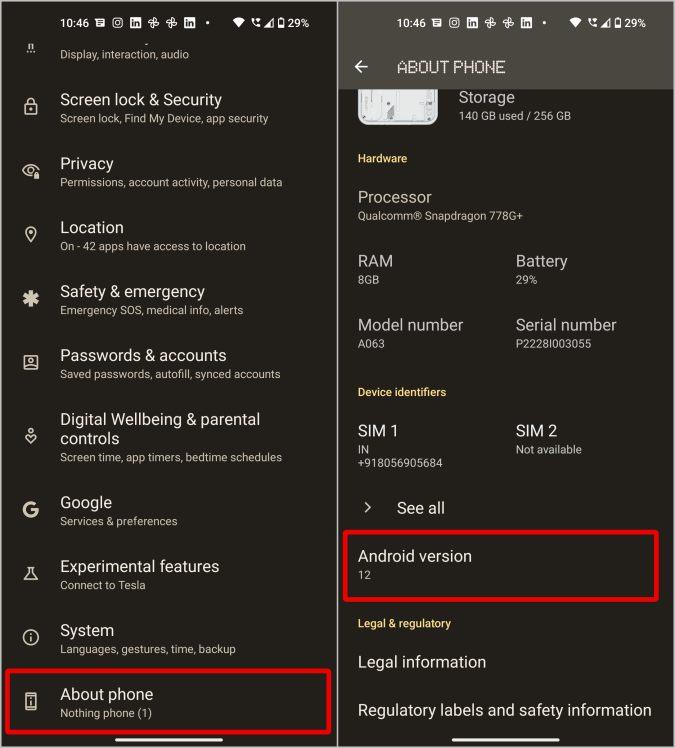
2. Ugyanabban a Beállítások alkalmazásban keresse meg a Közeli megosztás opciót, és nyissa meg. Most győződjön meg arról, hogy mindkét eszközön engedélyezve van. Ha nem, kapcsolja be a Közeli megosztás használata melletti kapcsolót .
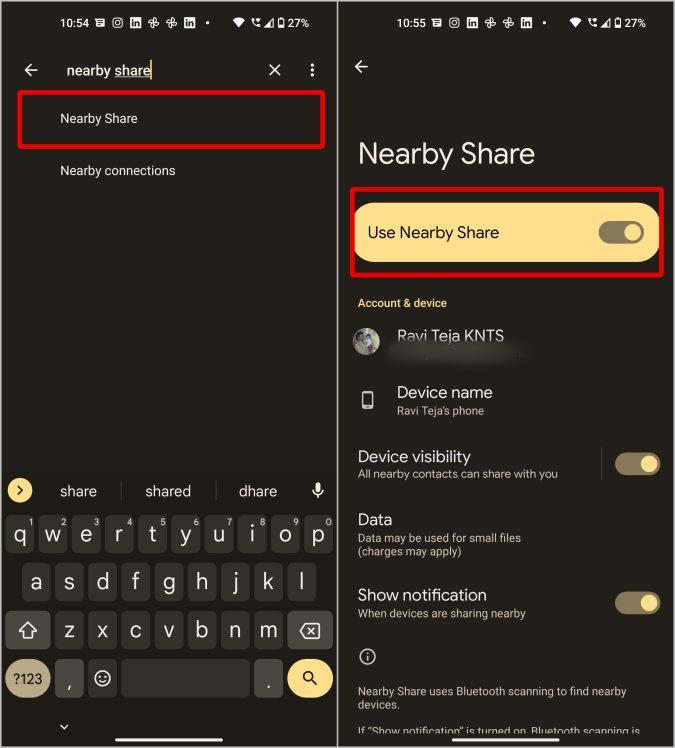
Ezután fejezze be a beállítási folyamatot Google-fiókjával. Ennek engedélyeznie kell a Közeli megosztást, és működnie kell.
2. Vigye közelebb az eszközöket
Ha a Közeli megosztás már engedélyezve van, és mégsem tudja átvinni a fájlokat a másik eszközre, próbálja meg egymáshoz közelíteni mindkét eszközt. Ideális esetben olyan közel, mint egy-két láb. Ha az eszközök közel vannak egymáshoz, próbálja meg újra megosztani a fájlokat. Ha nem működik, próbálkozzon az alábbi lépésekkel, de továbbra is tartsa közel az eszközöket.
3. Oldja fel az eszköz zárolását, és próbálja ki
Normális esetben a Közeli megosztásnak akkor is működnie kell, ha a fogadó eszköz le van zárva. Néhány Android telefon azonban leállítja a háttérben zajló folyamatokat, amikor lezárja az eszközt. Ez hatással lehet a közeli megosztási funkciókra is. Tehát kapcsolja be az eszközt, és oldja fel. Ha elkészült, próbálja meg újra megosztani a fájlt a másik eszközről, hogy ellenőrizze, működik-e a Közeli megosztás az Android rendszeren. Egy apró és kézenfekvő trükk, és meg fogsz lepődni, hogy hányan oldják meg ezzel a Nearby Sharing funkciót, amely nem működik az Androidon.
4. Mindkét eszközön engedélyezze a WI-FI-t, a Bluetooth-t és a Helymeghatározást
A Közeli megosztás funkciónak mindkét eszközön be kell kapcsolnia a Wi-Fi-t, a Bluetooth-t és a helyszolgáltatásokat. Automatikusan engedélyezi a Wi-Fi-t és a Bluetooth-t azon az eszközön, amelyről küld. Ezenkívül kéri a hely engedélyezését, ha ki van kapcsolva. De egyszer ellenőriznie kell manuálisan, és győződjön meg arról, hogy mindhárom szolgáltatás be van kapcsolva a gyorsbeállításokban.
Ezenkívül a Wi-Fi, a Bluetooth és a helymeghatározás vagy a GPS nem lesz automatikusan engedélyezve azon az eszközön, amelyen a fájlokat fogadni próbálja. Tehát engedélyezze mindhárom kapcsolót a gyorsbeállítási panelen, hogy megkapja a fájlokat a Közeli megosztáson keresztül.
5. Ellenőrizze az Eszköz láthatósági beállításait
Ha engedélyezi a Közeli megosztás funkciót Android-telefonján, az automatikusan engedélyezi az Eszköz láthatóságát is. Ezenkívül beállítja az eszköz láthatóságát a névjegyekre, ami azt jelenti, hogy csak a névjegyeiből származó személyek küldhetnek Önnek fájlokat. Ez egy biztonsági funkció, így valaki nem küld Önnek például rosszindulatú programot vagy vírust.
Tehát ha az eszköz, amelyről a fájlt próbálja küldeni, nincs mentve a névjegyek között, akkor nem tudja elküldeni. Így szabhatja személyre az eszköz láthatósági beállításait a Közeli megosztás használatához Androidon.
1. Nyissa meg a Beállítások alkalmazást, keresse meg a Közeli megosztást , és válassza ki a lehetőséget.
2. A Közeli megosztás beállításainál ellenőrizze, hogy az Eszköz láthatósága melletti kapcsoló engedélyezve van-e.
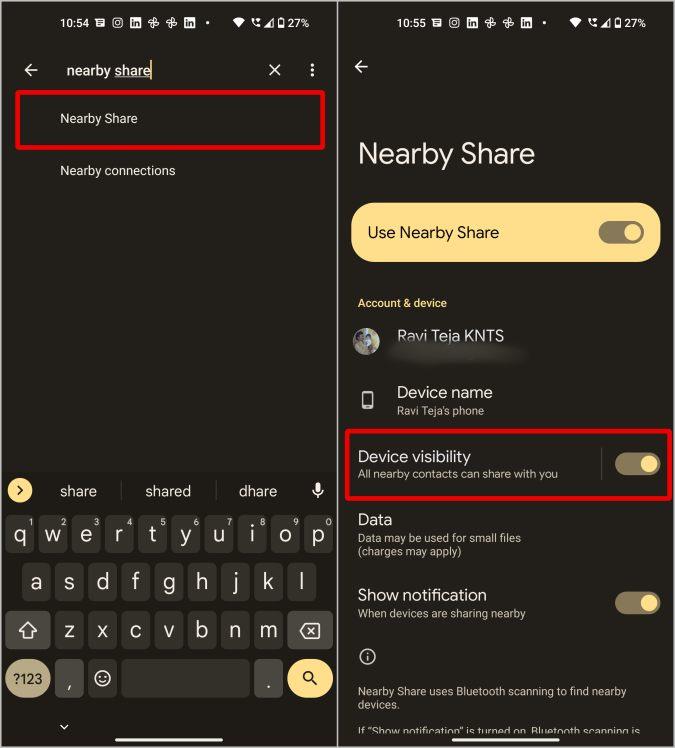
3. Ezután érintse meg újra, és válassza a Mindenki lehetőséget. Android-telefonját mostantól mindenki láthatja a közelben, nem csak a névjegyei.
4. A Mindenki opció alatt alapértelmezés szerint a Mindenki ideiglenes használata mód engedélyezve van. Tehát a fájlok átvitele után a Névjegyek opcióra vált. Biztonsági funkció, amely megakadályozza a spamkéréseket, amikor nyilvánosan tartózkodik.
5. Kiválaszthatja a Mindenki maradjon bekapcsolva módot is , hogy megakadályozza a visszaváltást, ami hasznos lehet a fájlok későbbi aggódás nélküli megosztásához.
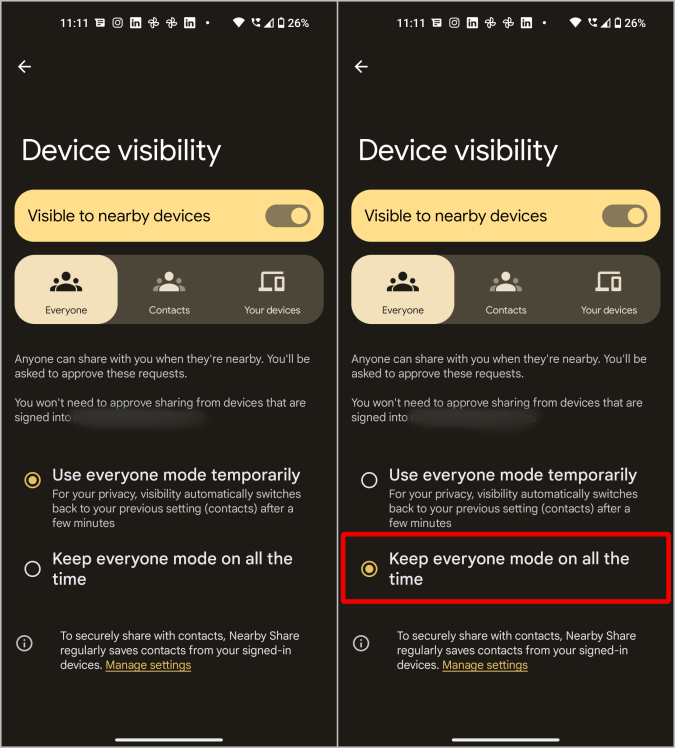
Megjegyzés: Javasoljuk, hogy a fájlok sikeres átvitele után állítsa be a Névjegyek beállítást a fenti első képernyőképen, és a Mindenki mód ideiglenes használata opciót a második képernyőképen.
6. Állítsa vissza a hálózatot repülőgép üzemmóddal
Ha a Közeli megosztás továbbra sem tud fájlokat küldeni Androidon, kapcsolja be a Repülőgép módot, majd kapcsolja ki a gyorsbeállítások panelről. Ezt a Beállításokban is megteheti.
Keresse meg a Repülőgép módot , majd kapcsolja be, várjon néhány másodpercet, majd kapcsolja ki.
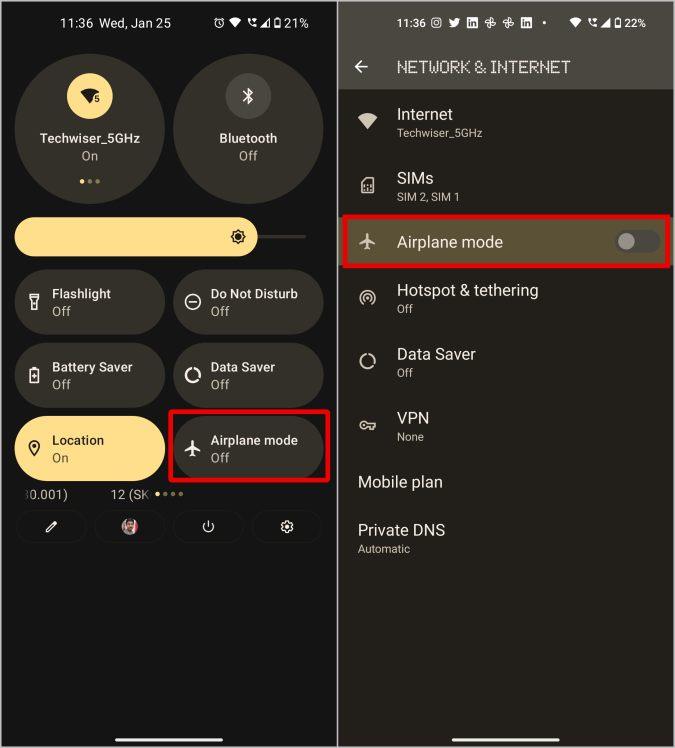
Ahogy fentebb említettük, a Közeli megosztás a Wi-Fi-n, a Bluetooth-on és a helymeghatározáson alapul. A repülőgép mód be- és kikapcsolása visszaállítja az összes Wi-Fi-, Bluetooth- és helyszolgáltatást. Egyes legújabb Android 13 eszközökön a repülőgép üzemmód váltása nincs hatással a Wi-Fi-re és a Bluetooth-ra. Ebben az esetben manuálisan válthat a Wi-Fi és a Bluetooth között.
7. Törölje a Google Play-szolgáltatások gyorsítótárát
A Közeli megosztás Android rendszeren történő javításának másik módja a Google Play-szolgáltatások gyorsítótárának törlése. Mivel a Nearby Share a Google Play Services része, a gyorsítótár törlésével a Közeli megosztás gyorsítótárát is eltávolítja. A gyorsítótár nem más, mint ideiglenes adatok, amelyeket egy alkalmazás helyileg tárol a gyorsabb betöltődés érdekében. A gyorsítótár törlésével a Közeli megosztás újraindul.
1. Nyissa meg a Beállítások > Alkalmazások > Összes alkalmazás megtekintése > Google Play szolgáltatások lehetőséget .
2. Most nyissa meg a Tárhely és gyorsítótár opciót, majd válassza a Gyorsítótár törlése lehetőséget .
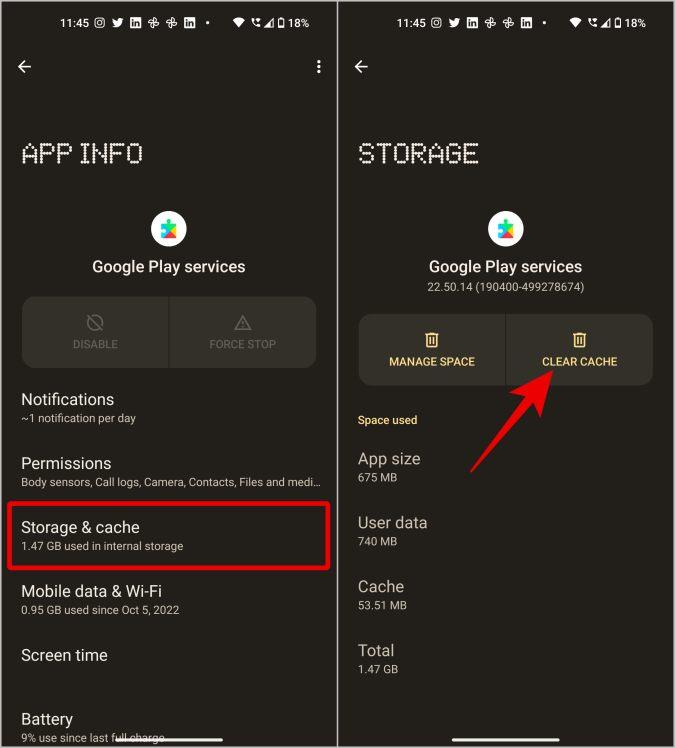
8. Frissítse a Google Play Szolgáltatásokat
A Nearby Share alkalmazást mindkét Android-telefonon frissíteni kell. Ha nem, akkor csatlakozási vagy kompatibilitási problémákkal szembesülhet, amelyek miatt a Közeli megosztás nem működik valamelyik Android-telefonon, ami meghiúsult fájlátvitelhez vezethet.
1. A Közeli megosztás frissítéséhez nyissa meg a Beállítások > Alkalmazások > Összes alkalmazás megtekintése > Google Play szolgáltatások lehetőséget .
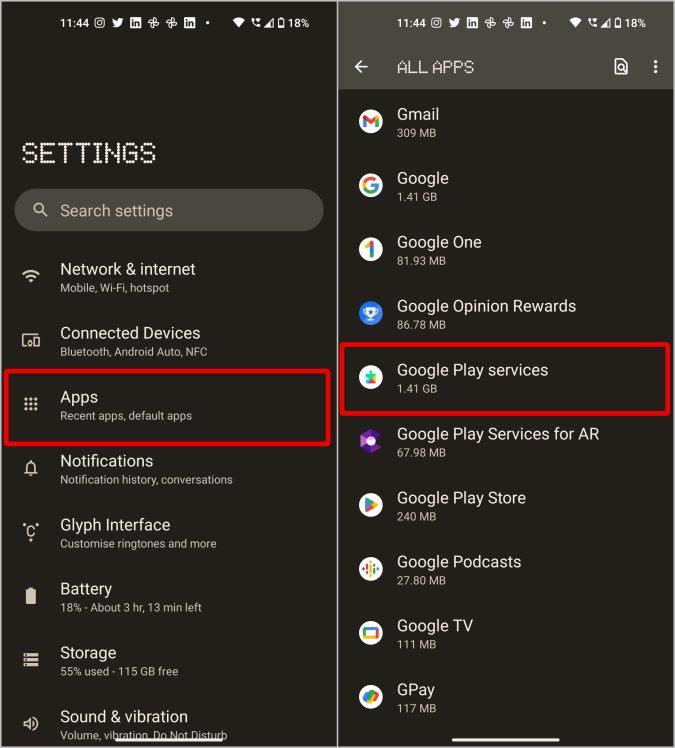
2. Most nyissa meg az Alkalmazás részletei lehetőséget. Ezzel megnyílik a Google Play szolgáltatások oldala a Play Áruházban. Ha van elérhető frissítés, látni fogja a Frissítés gombot. Csak érintse meg a Frissítés gombot a Google Play szolgáltatások frissítéséhez.
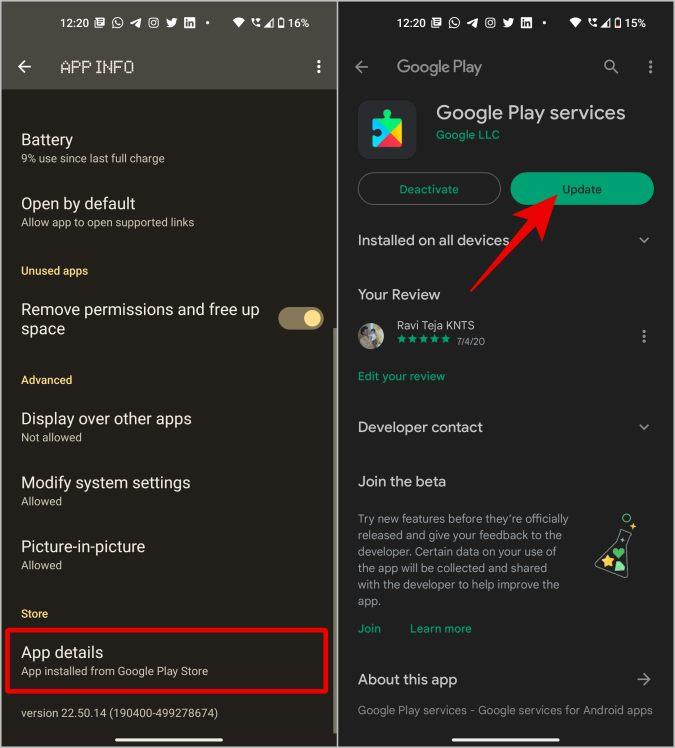
Közeli megosztás Működik Androidon most
Annak okai, hogy a Közeli megosztás nem működik Android okostelefonján, többnyire abból adódik, hogy a Bluetooth vagy a WiFi ki van kapcsolva a fogadó eszközön, amikor a küldő fiók nem szerepel a névjegyzékben, vagy az eszköz zárolva van. Tekintse meg a Nearby Share tippjeit és trükkjeit is , amelyek segítségével produktívabb lehet.